 Loading...
Loading...D
- DNX210EX2
- DNX3160BT6
- DNX4150BT48
- DNX4150BTM9
- DNX4150BTR20
- DNX4150DAB40
- DNX4180BTS3
- DNX4210BT17
- DNX4210BT-OP
- DNX4210DAB16
- DNX4210DAB-OP
- DNX421DAB
- DNX4230BT33
- DNX4230DAB30
- DNX4230TR42
- DNX4250BT45
- DNX4250DAB43
- DNX4280BT25
- DNX4310DAB2
- DNX43304
- DNX4330DAB3
- DNX450TR29
- DNX-5022Y
- DNX5060EX8
- DNX5080EX11
- DNX512011
- DNX512EX11
- DNX51408
- DNX51606
- DNX5160BTS4
- DNX5160DABS3
- DNX516BTS
- DNX516DABS9
- DNX5180DABS2
- DNX5180S
- DNX5180SM2
- DNX518VDABS3
- DNX51907
- DNX520VBT23
- DNX5210BT18
- DNX5210VBT
- DNX521DAB16
- DNX521VBT15
- DNX522034
- DNX5220BT32
- DNX52220
- DNX5230BT30
- DNX5230DAB30
- DNX524018
- DNX5240BT25
- DNX5250BT43
- DNX525DAB46
- DNX5260BT36
- DNX5280BT23
- DNX-52RY
- DNX5310BT4
- DNX5310BTM2
- DNX531VBT2
- DNX531VBTM2
- DNX5330BT5
- DNX5330BTM4
- DNX5350BT12
- DNX5350BTM9
- DNX5350DAB10
- DNX535VBT15
- DNX535VBTM9
- DNX536012
- DNX5360M11
- DNX53809
- DNX5380BT8
- DNX5380M8
- DNX5510BT15
- DNX5580BT22
- DNX5700BT10
- DNX570HD9
- DNX570TR7
- DNX5710BT14
- DNX571EX16
- DNX571HD14
- DNX571TR8
- DNX576S2
- DNX6000EX7
- DNX6020EX9
- DNX6040EX10
- DNX61408
- DNX61605
- DNX618010
- DNX6190HD7
- DNX6360
- DNX6460BT9
- DNX6480BT10
- DNX6490BT6
- DNX649VBT3
- DNX690HD8
- DNX691HD14
- DNX6924
- DNX693S3
- DNX-698010
- DNX-7102
- DNX-710-X
 Loading...
Loading... Loading...
Loading...Nothing found
DNX5230BT
Instruction Manual
125 pgs4.01 Mb0
Instruction Manual
125 pgs3.77 Mb0
User Manual
38 pgs893.41 Kb0
User Manual
38 pgs1.26 Mb0
Instruction Manual
38 pgs689.95 Kb0
Instruction Manual [cs]
125 pgs3.74 Mb0
User Manual [cs]
38 pgs1.17 Mb0
Instruction Manual [de]
125 pgs3.77 Mb0
Instruction Manual [de]
125 pgs3.77 Mb0
User Manual [de]
38 pgs1.21 Mb0
User Manual [de]
38 pgs1.21 Mb0
Instruction Manual [el]
125 pgs3.9 Mb0
User Manual [el]
38 pgs1.32 Mb0
Instruction Manual [es]
125 pgs3.78 Mb0
Instruction Manual [hr]
125 pgs3.74 Mb0
User Manual [hr]
38 pgs1.14 Mb0
Instruction Manual [hu]
125 pgs3.77 Mb0
User Manual [hu]
38 pgs1.23 Mb0
Instruction Manual [it]
125 pgs3.77 Mb0
User Manual [it]
38 pgs1.22 Mb0
Instruction Manual [no]
125 pgs3.71 Mb0
User Manual [no]
38 pgs1.21 Mb0
Instruction Manual [pl]
125 pgs3.79 Mb0
User Manual [pl]
38 pgs1.15 Mb0
Instruction Manual [pt]
125 pgs3.77 Mb0
User Manual [pt]
38 pgs1.24 Mb0
Instruction Manual [sv]
125 pgs3.72 Mb0
User Manual [sv]
38 pgs1.12 Mb0
Instruction Manual [uk]
123 pgs3.8 Mb0
User Manual [uk]
38 pgs1.31 Mb0
Table of contents
 Loading...
Loading...Kenwood DNX5230BT, DNX4230DAB, DNX4230TR, DNX7230DAB, DNX5230DAB Instruction Manual [de]
...Kenwood DNX5230BT, DNX4230DAB, DNX4230TR, DNX7230DAB, DNX5230DAB, DNX4230BT Instruction Manual [de]
Specifications and Main Features
Frequently Asked Questions
User Manual
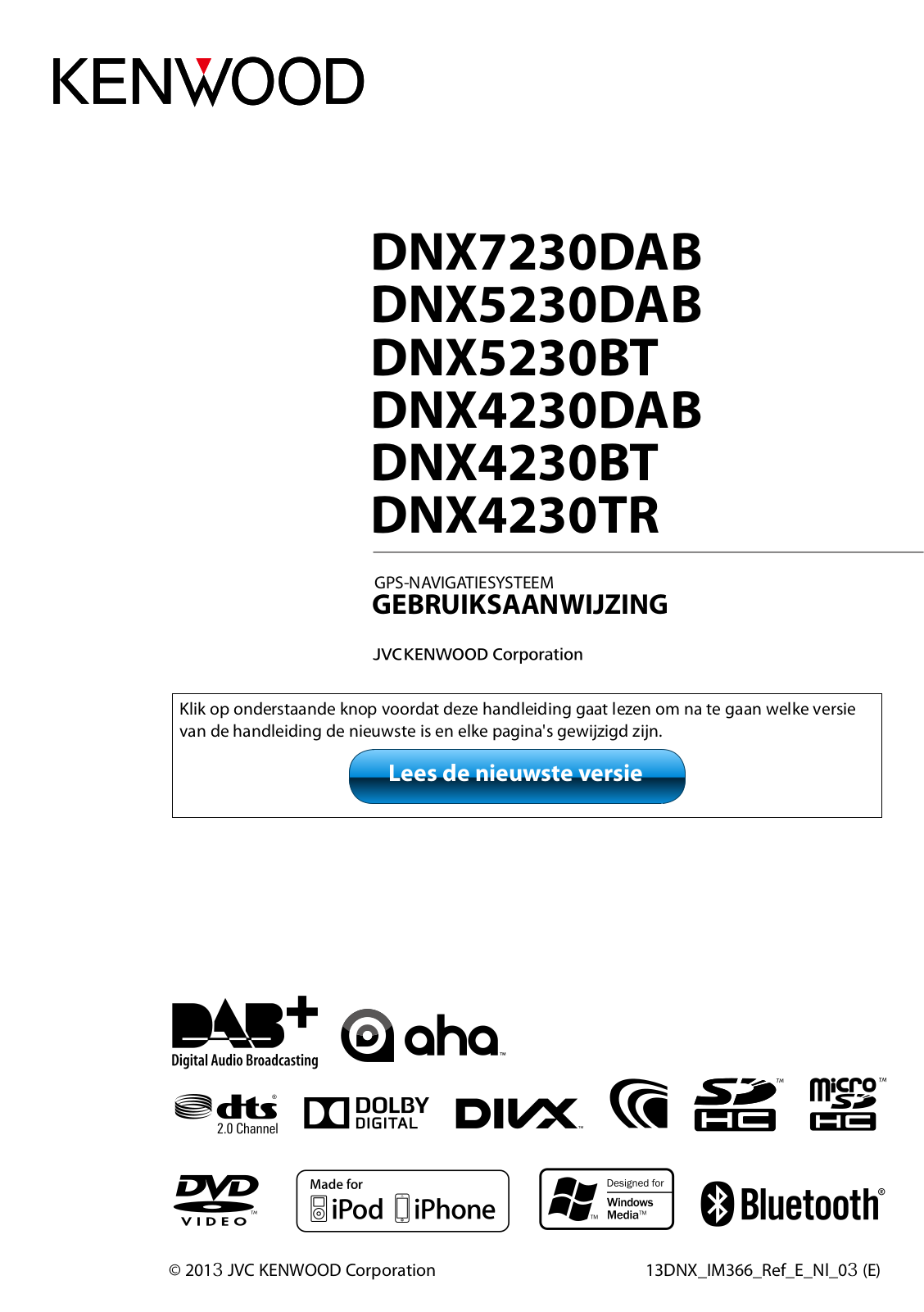


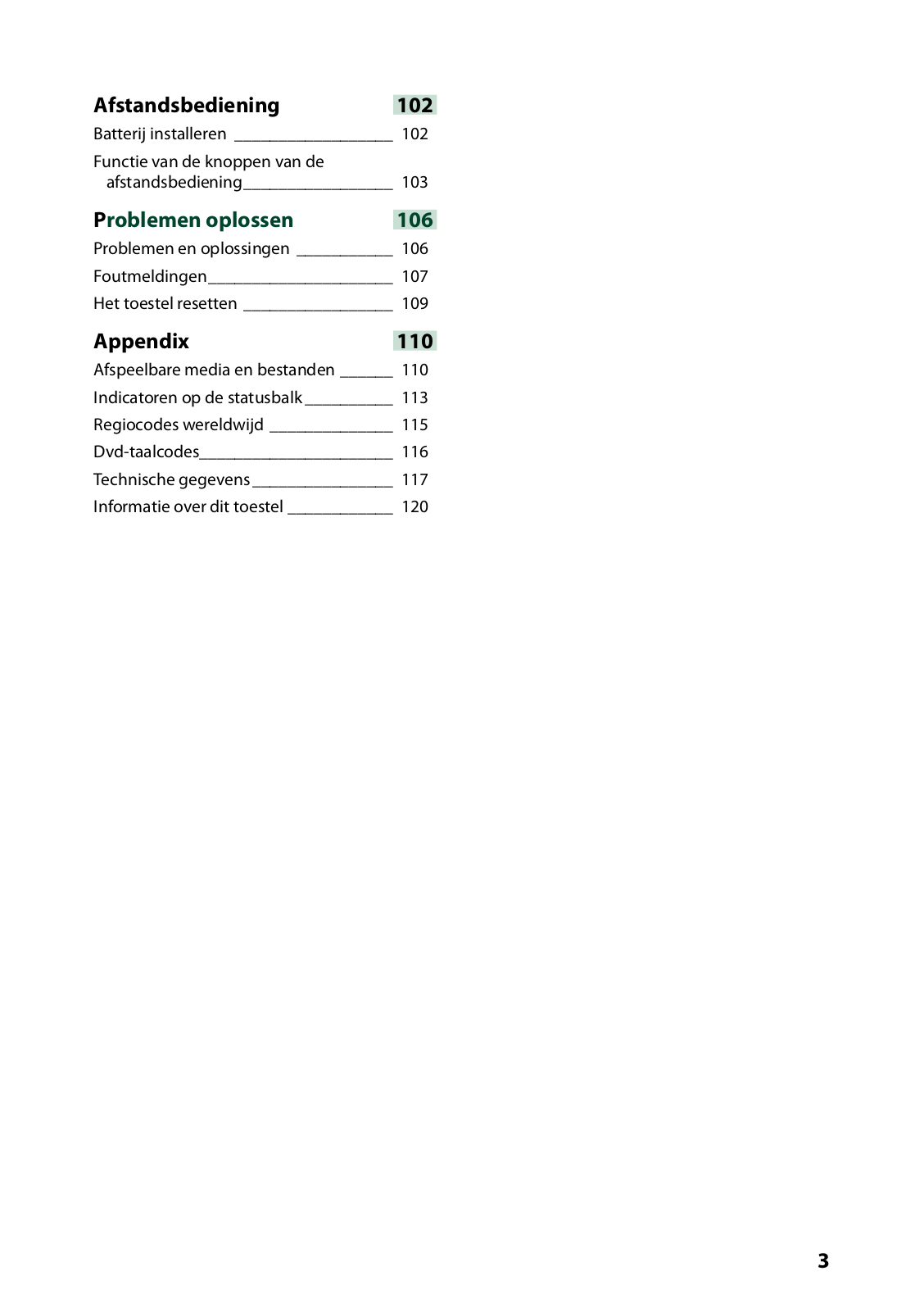

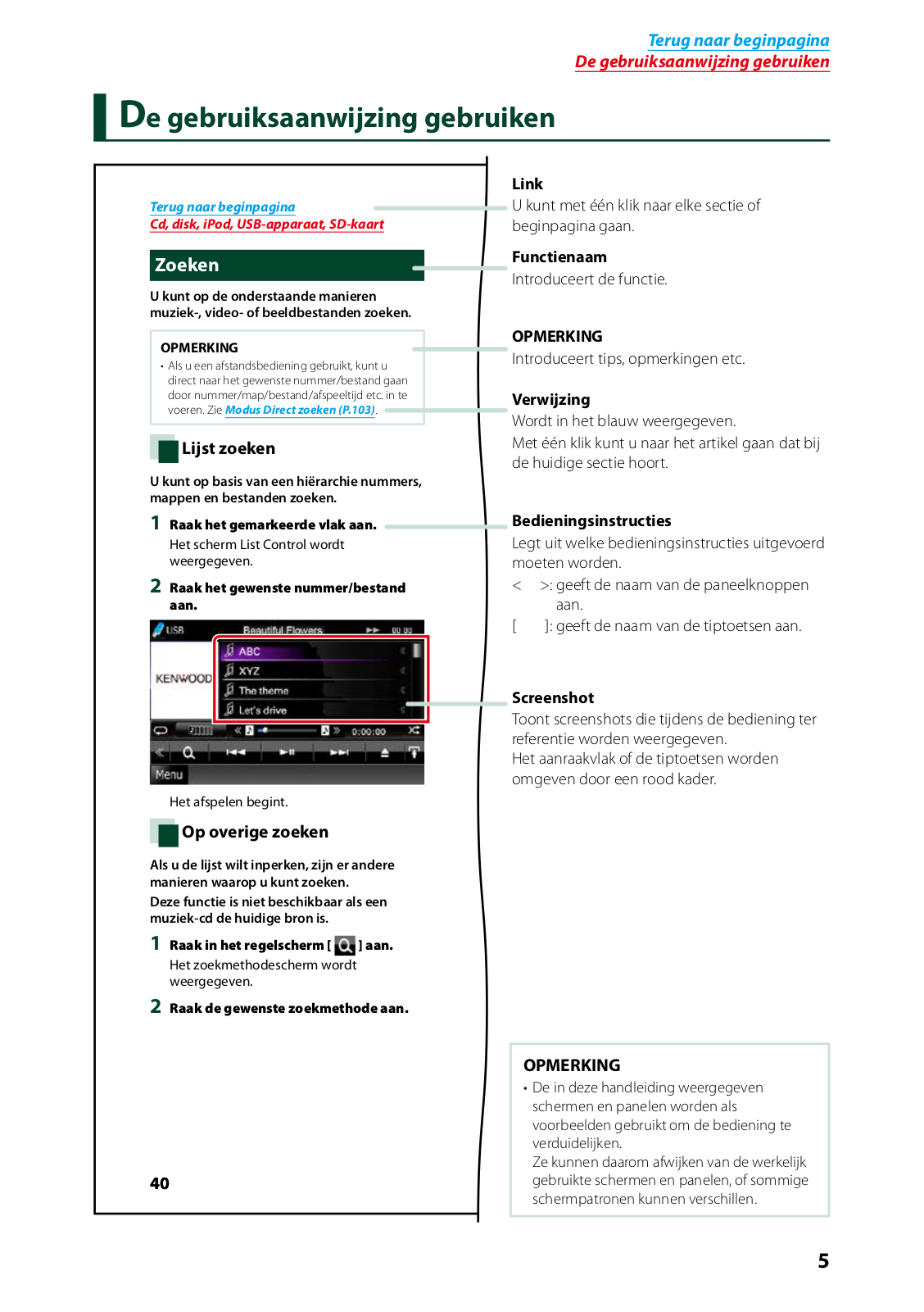
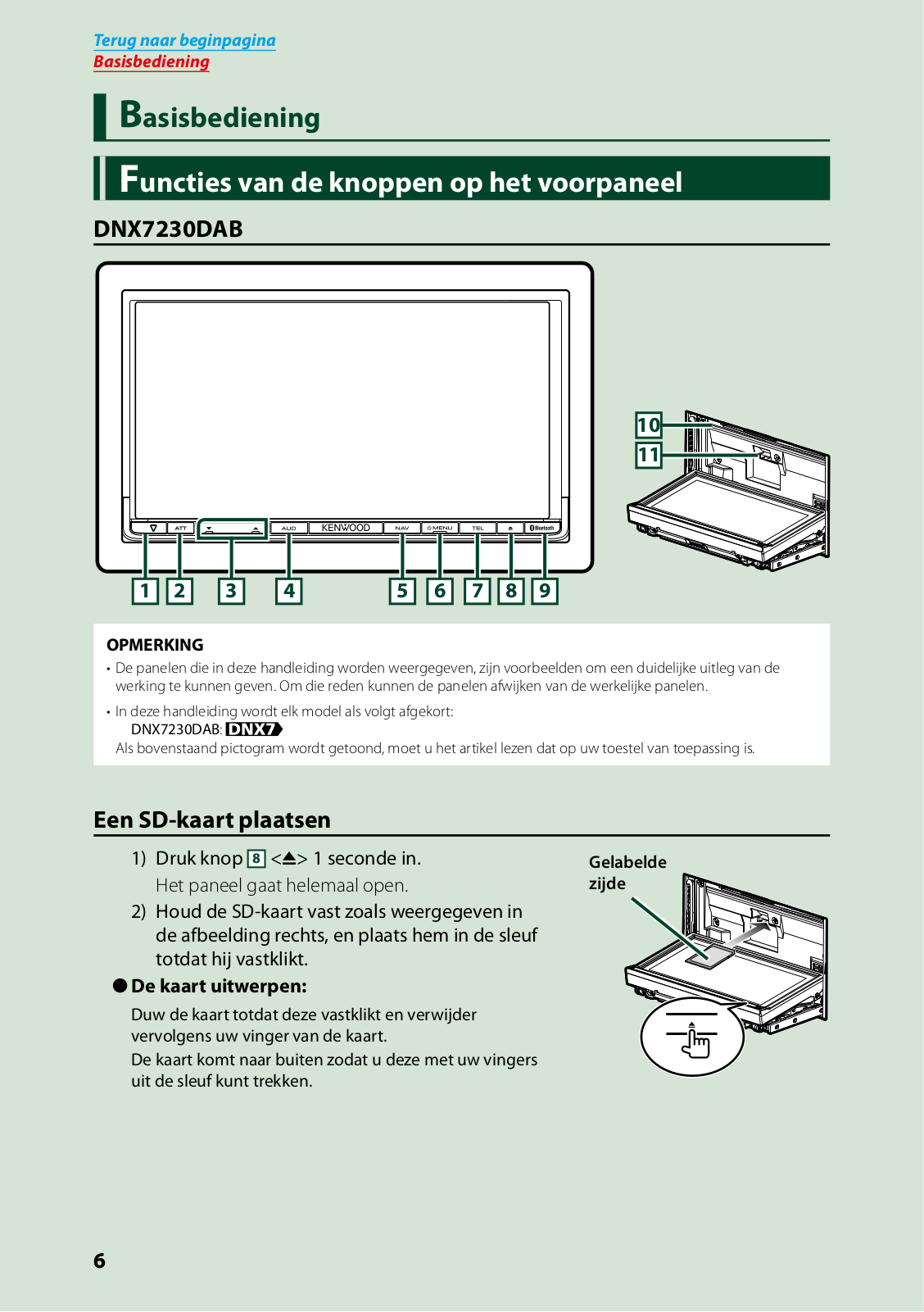

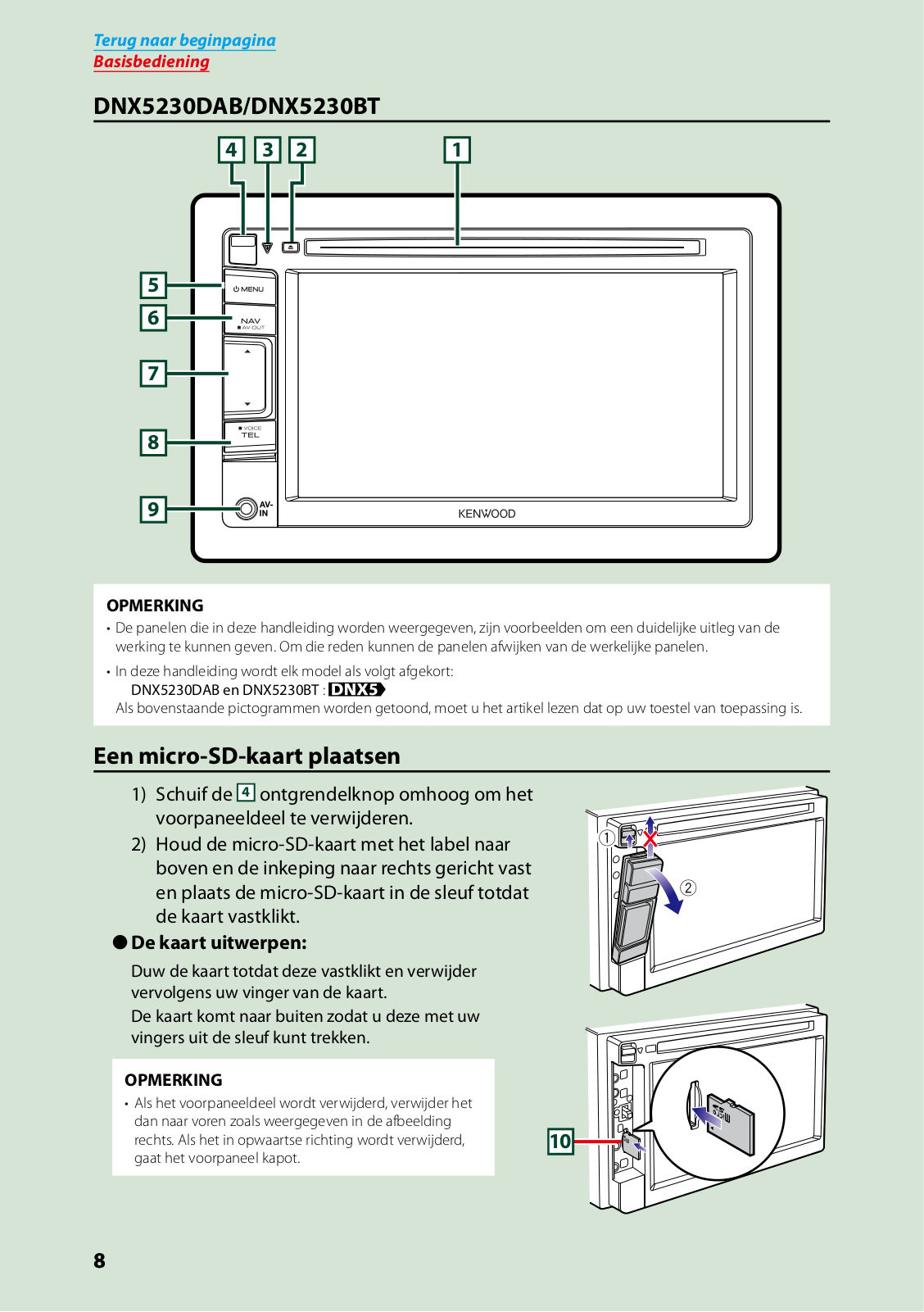
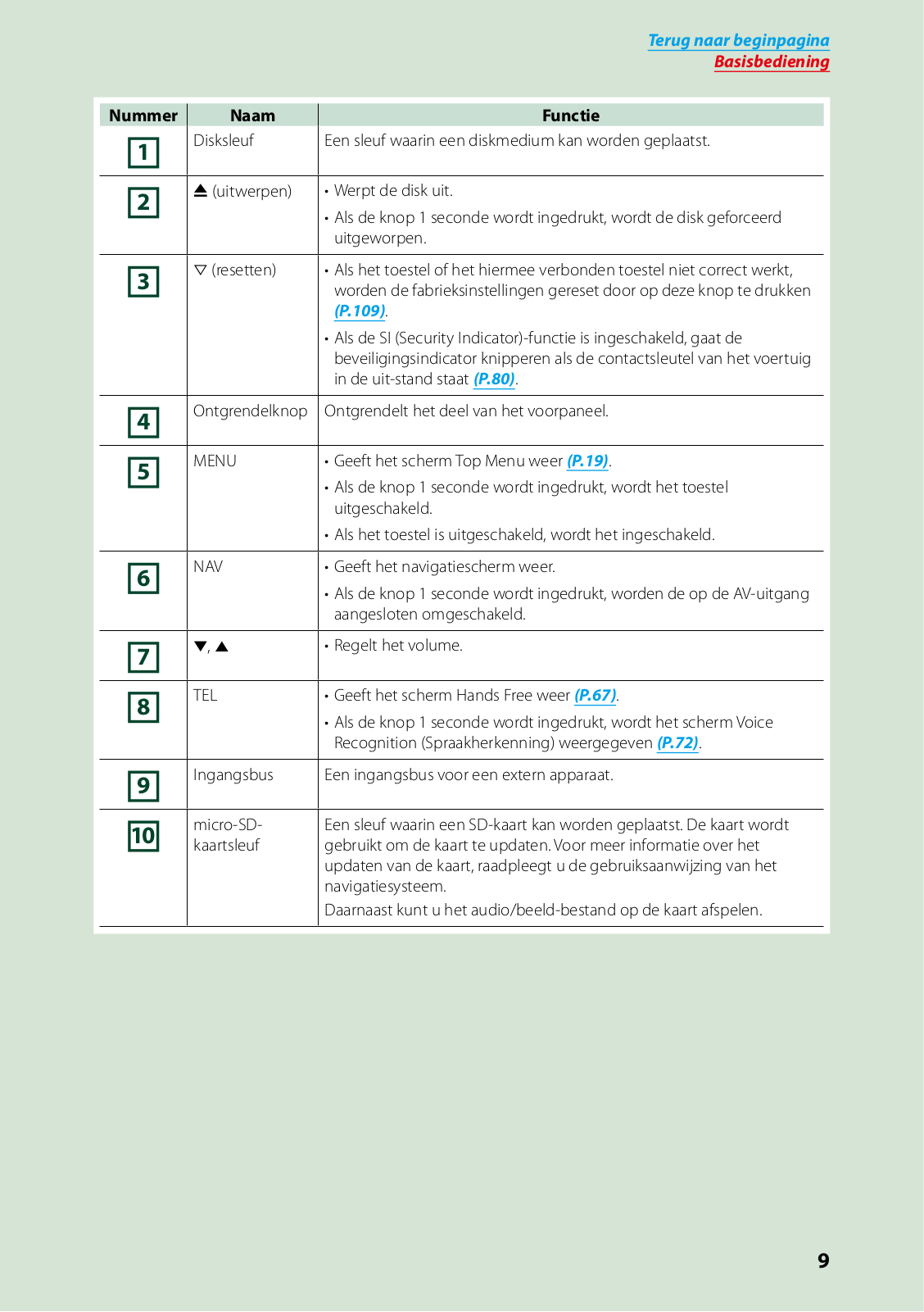
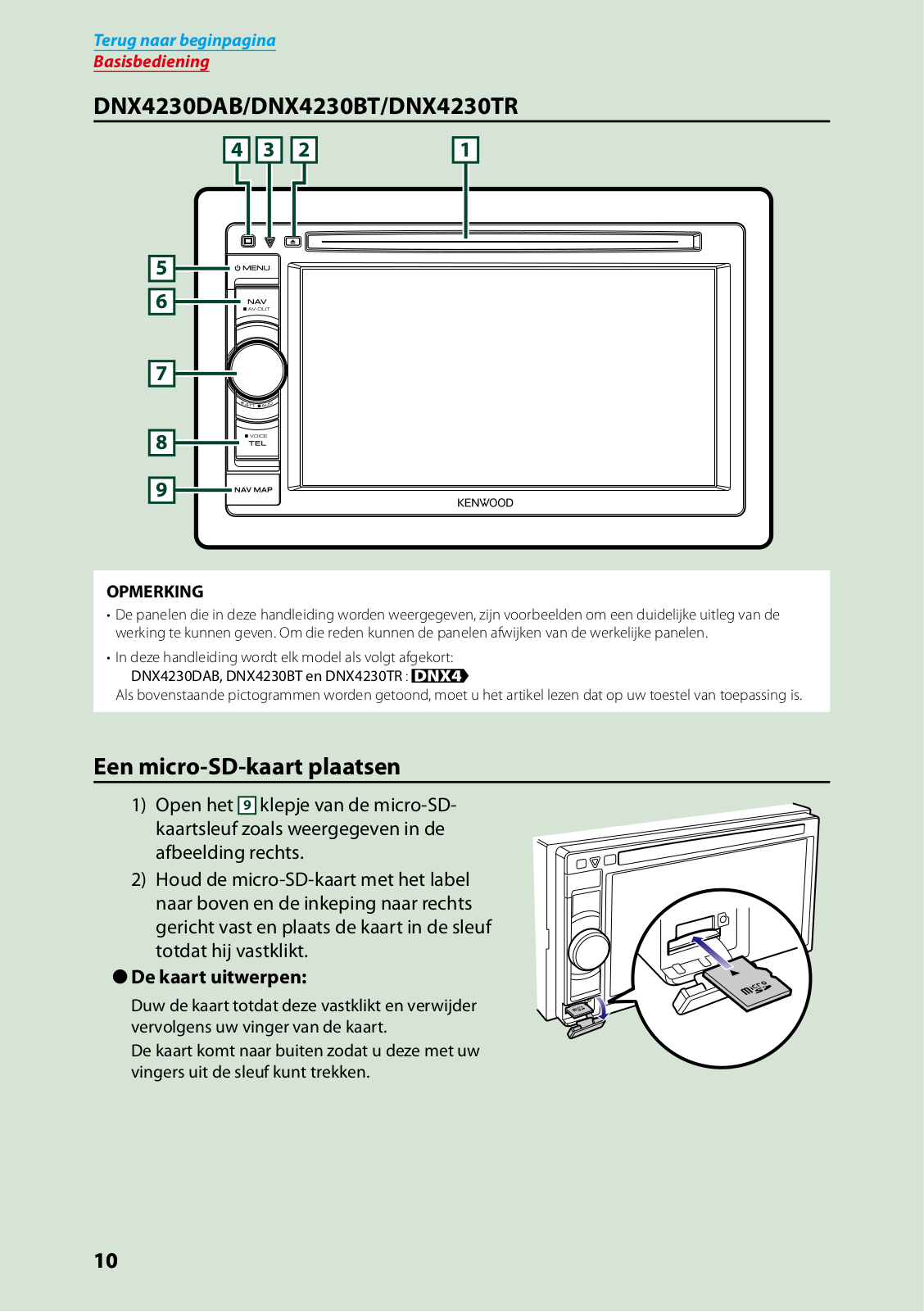
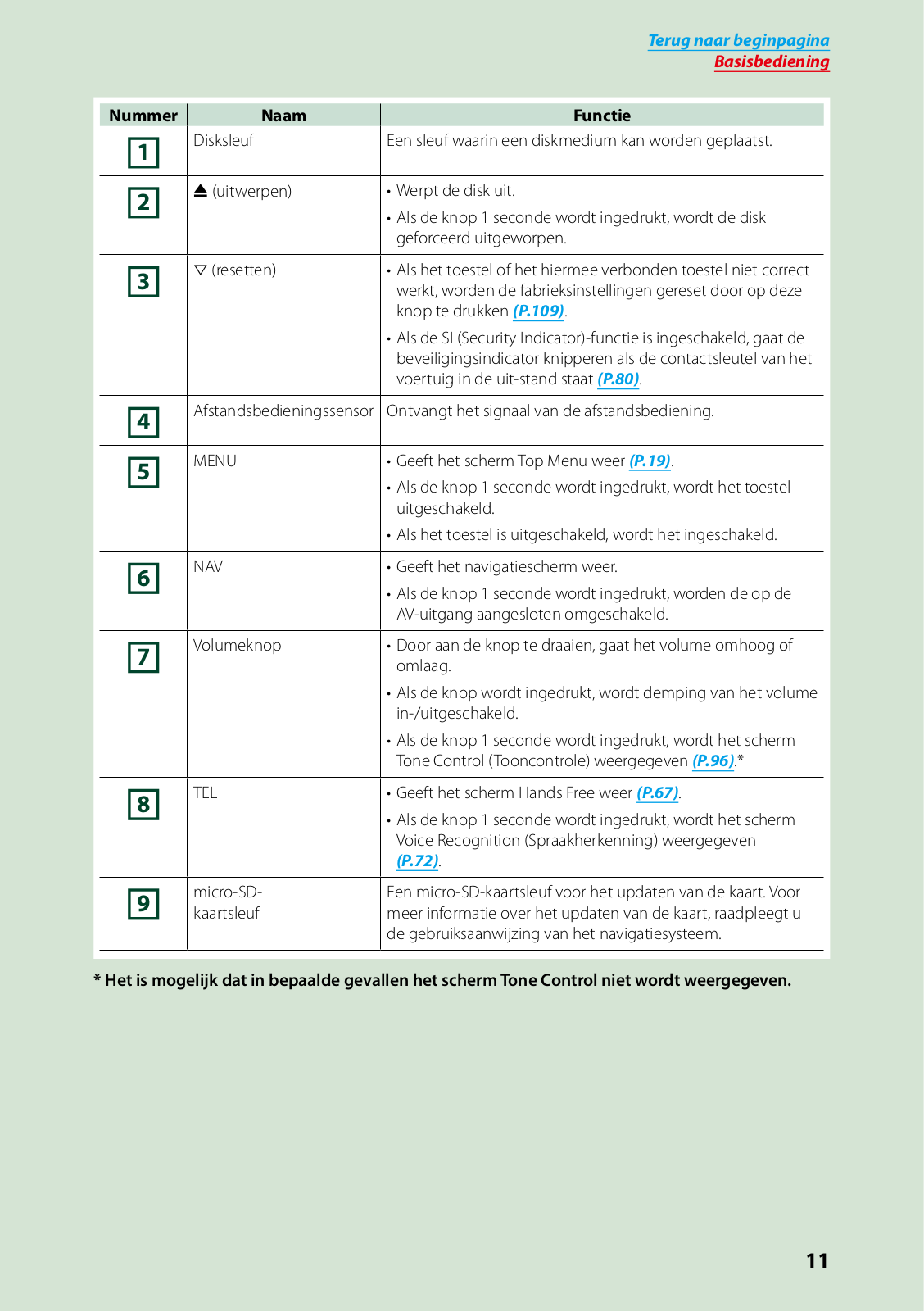
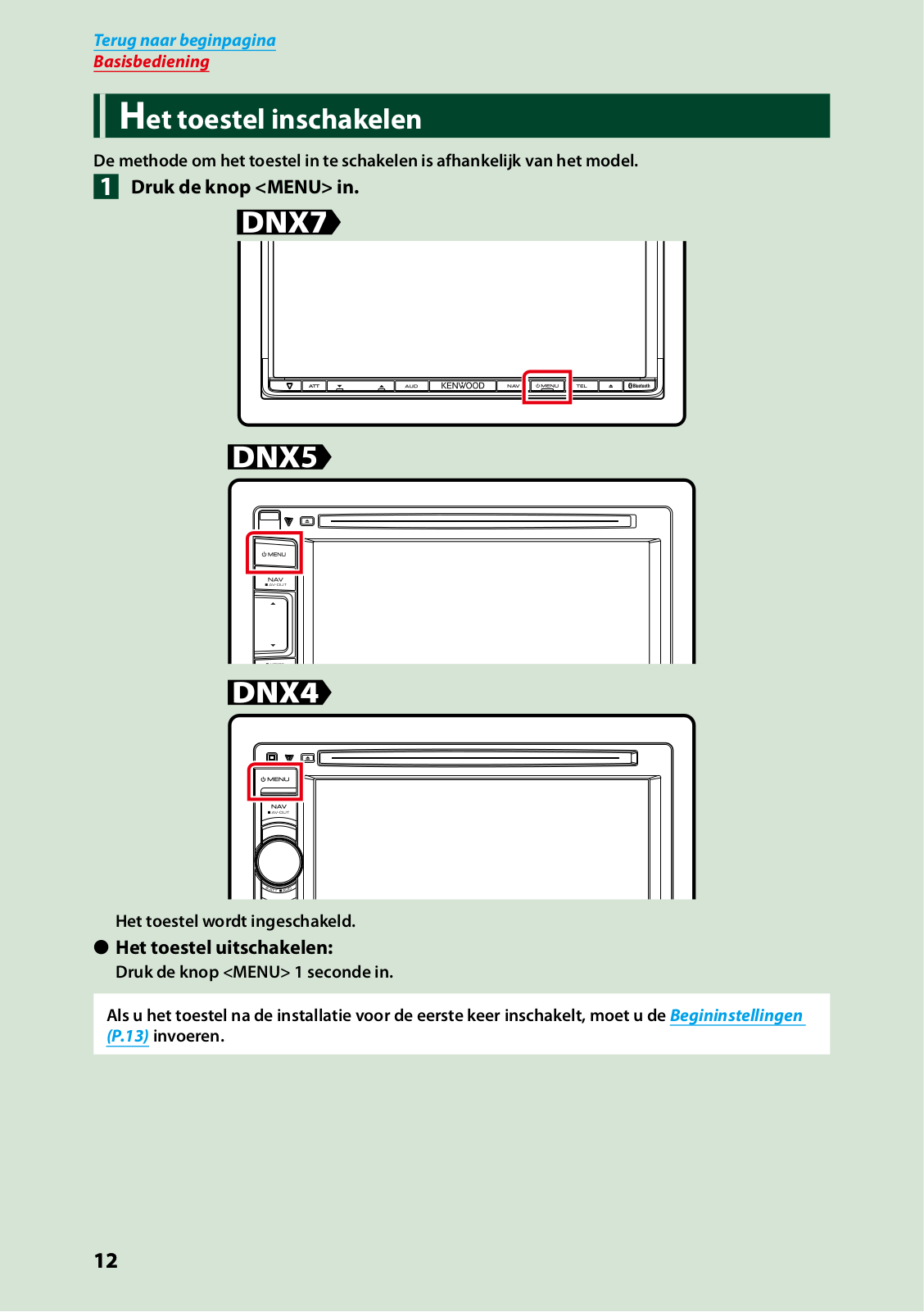
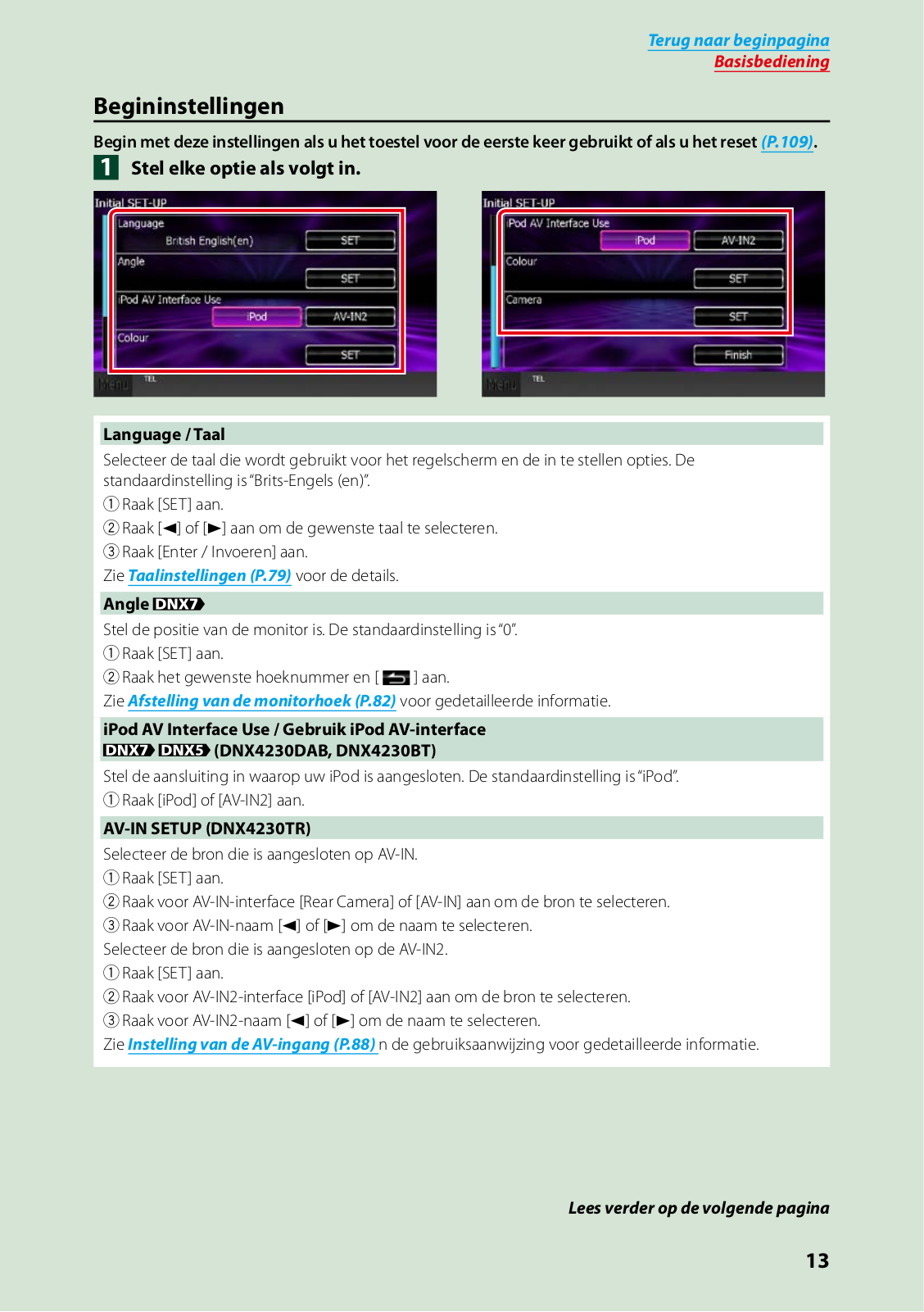
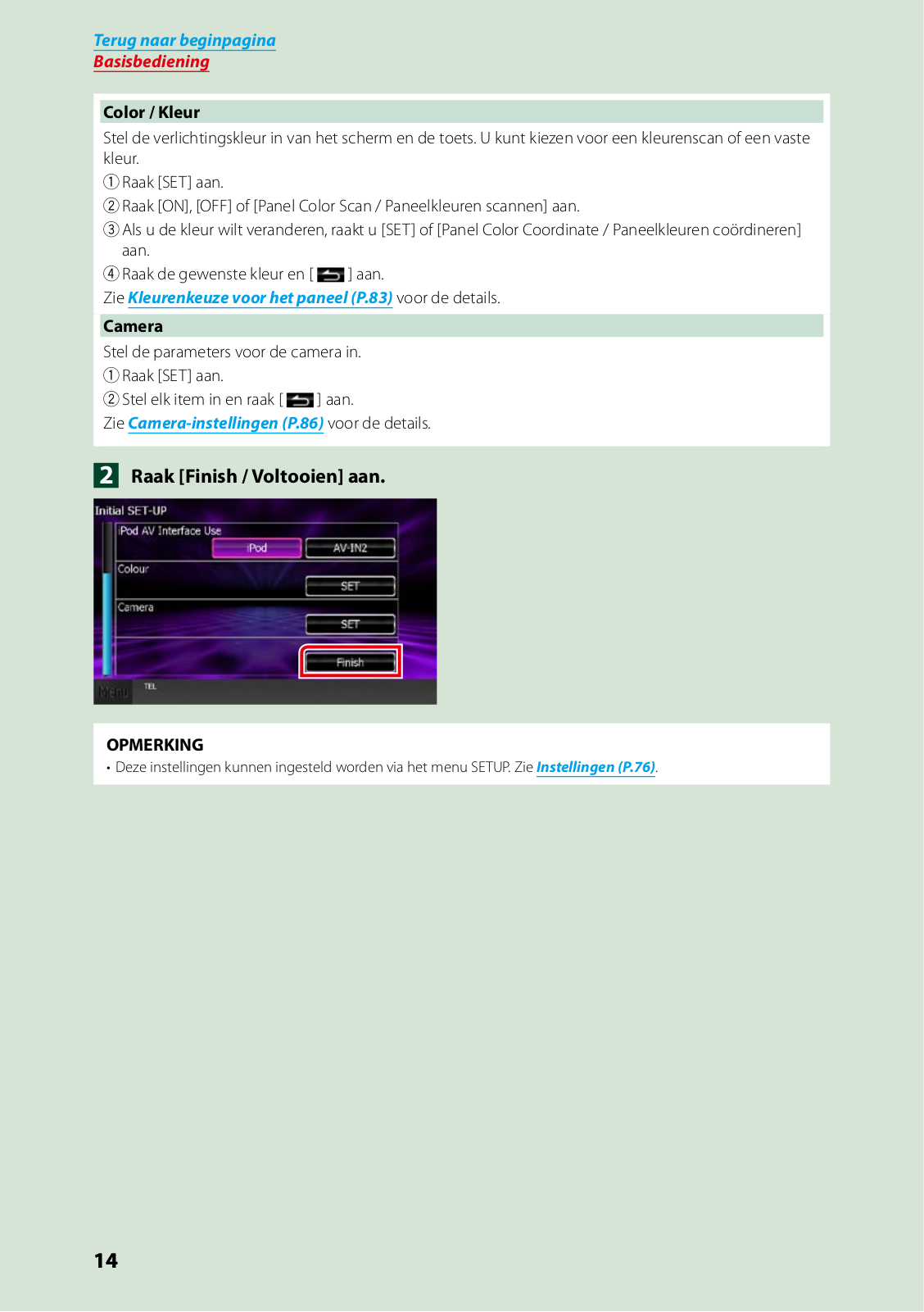
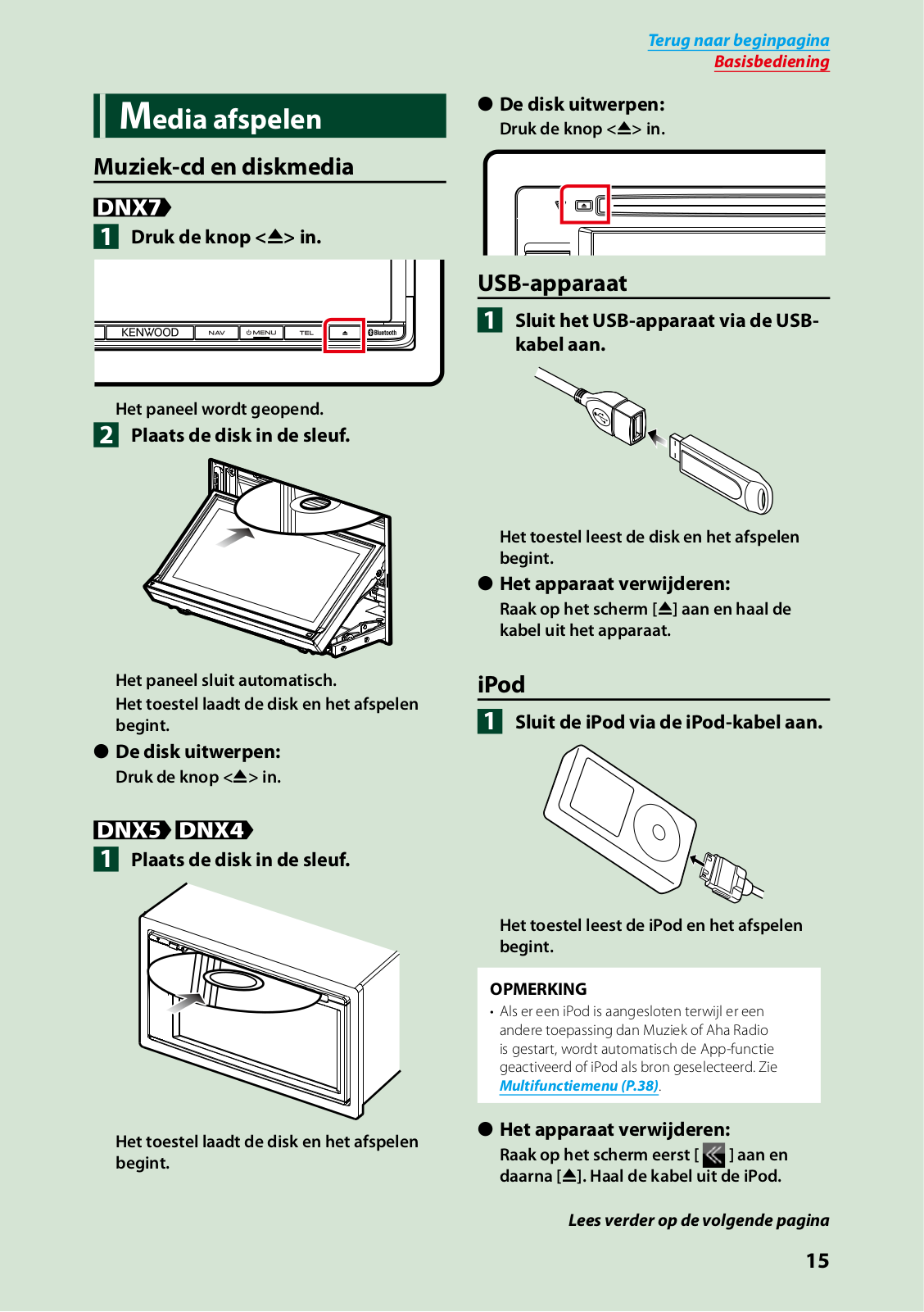

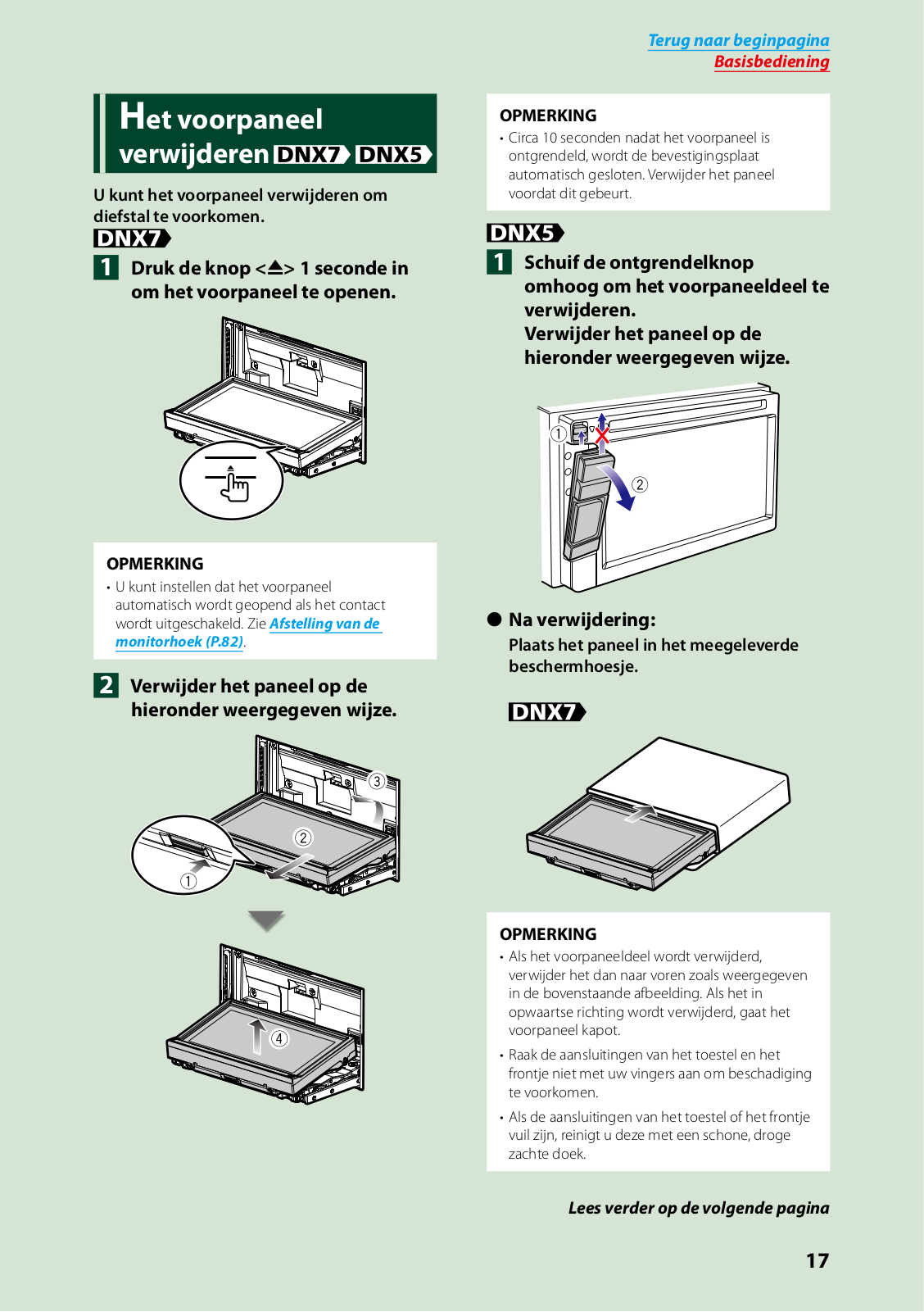

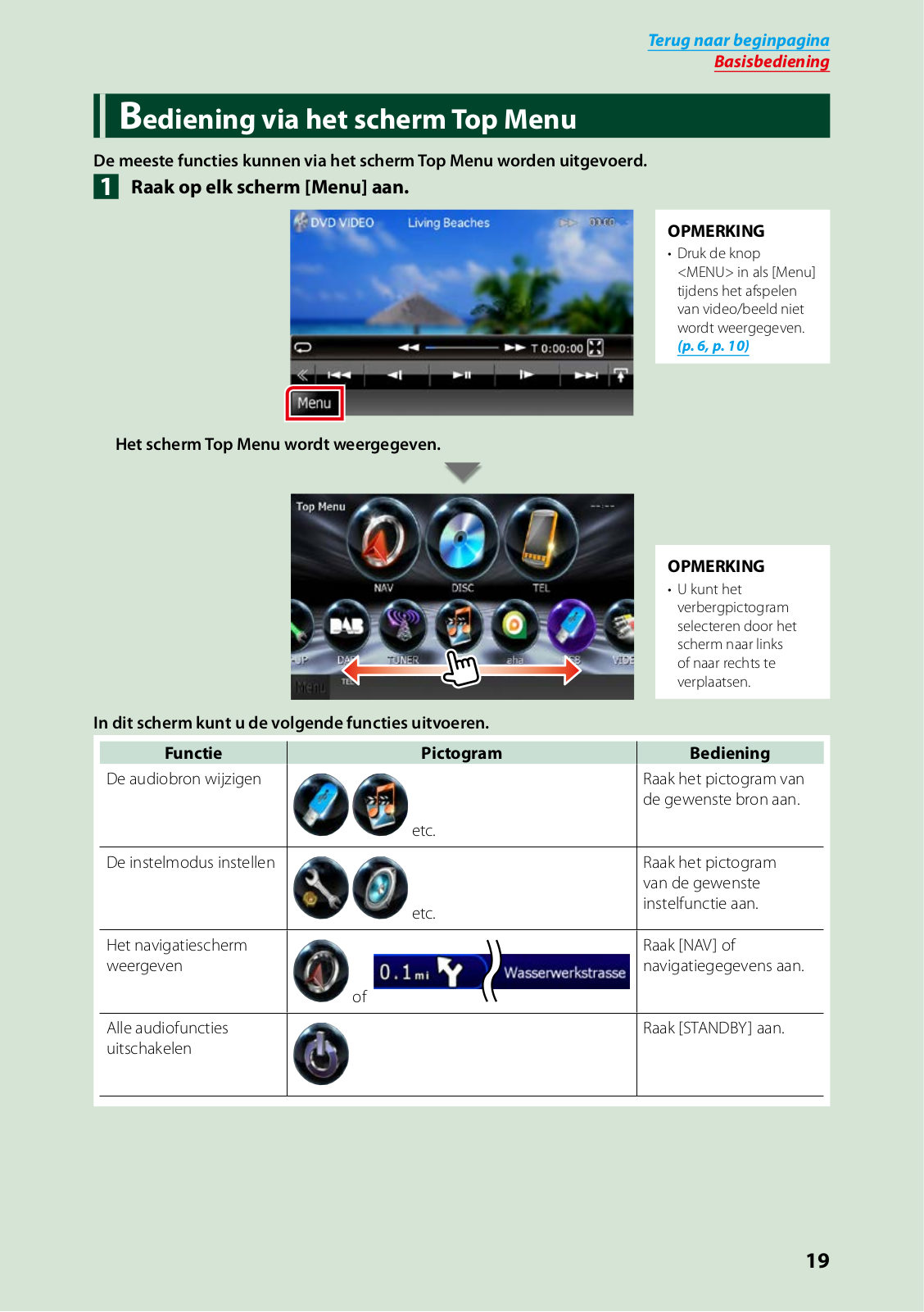
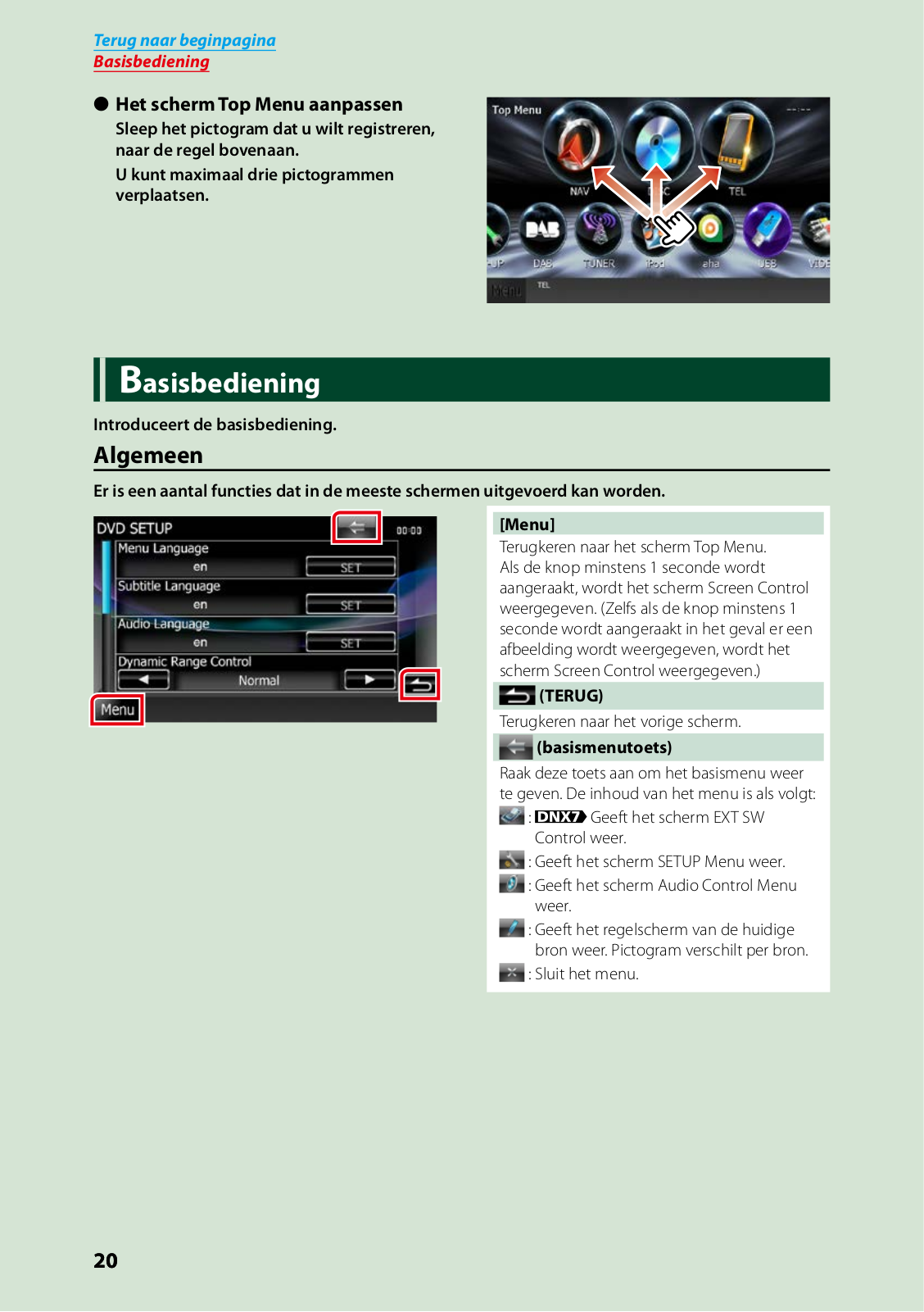

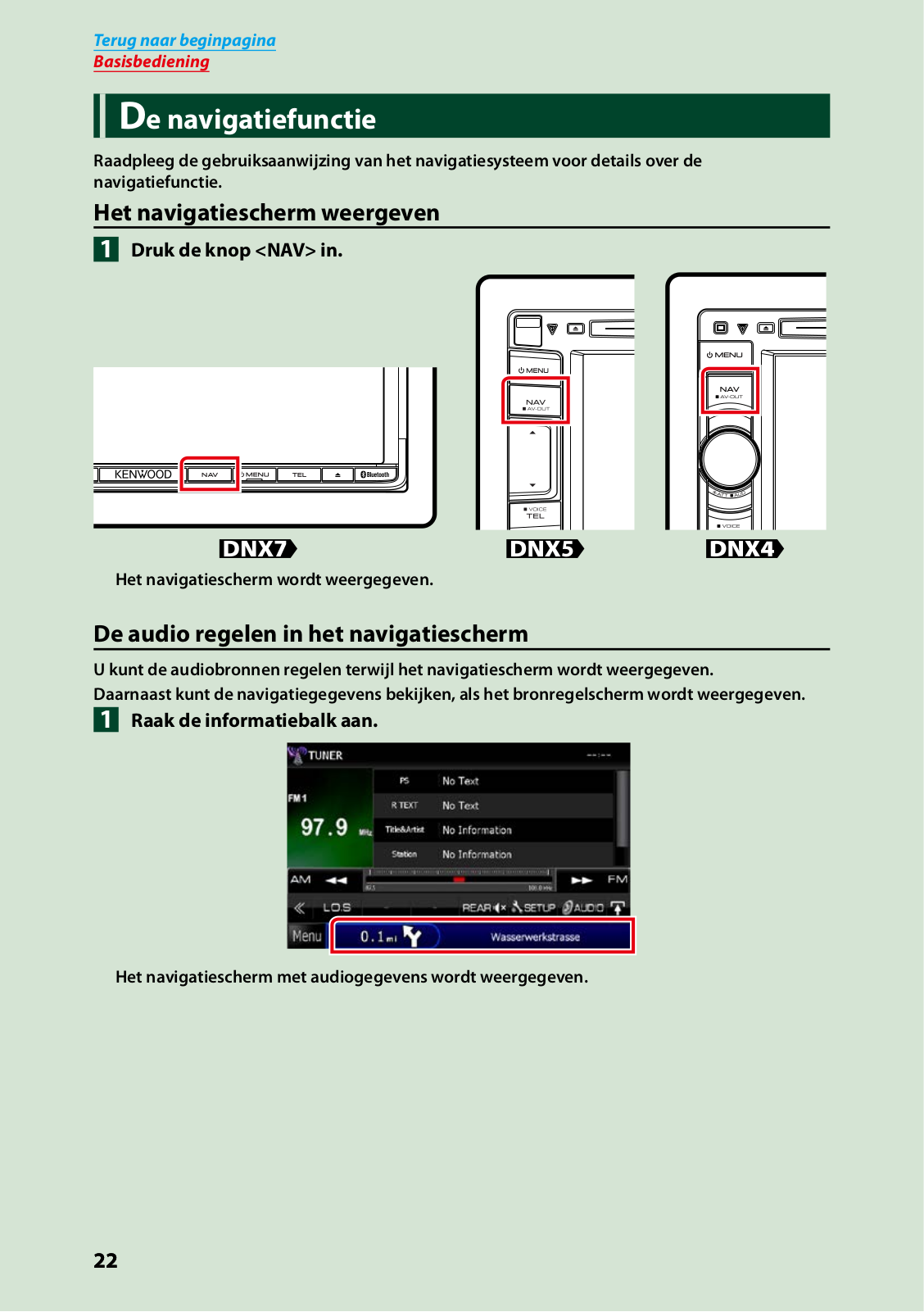


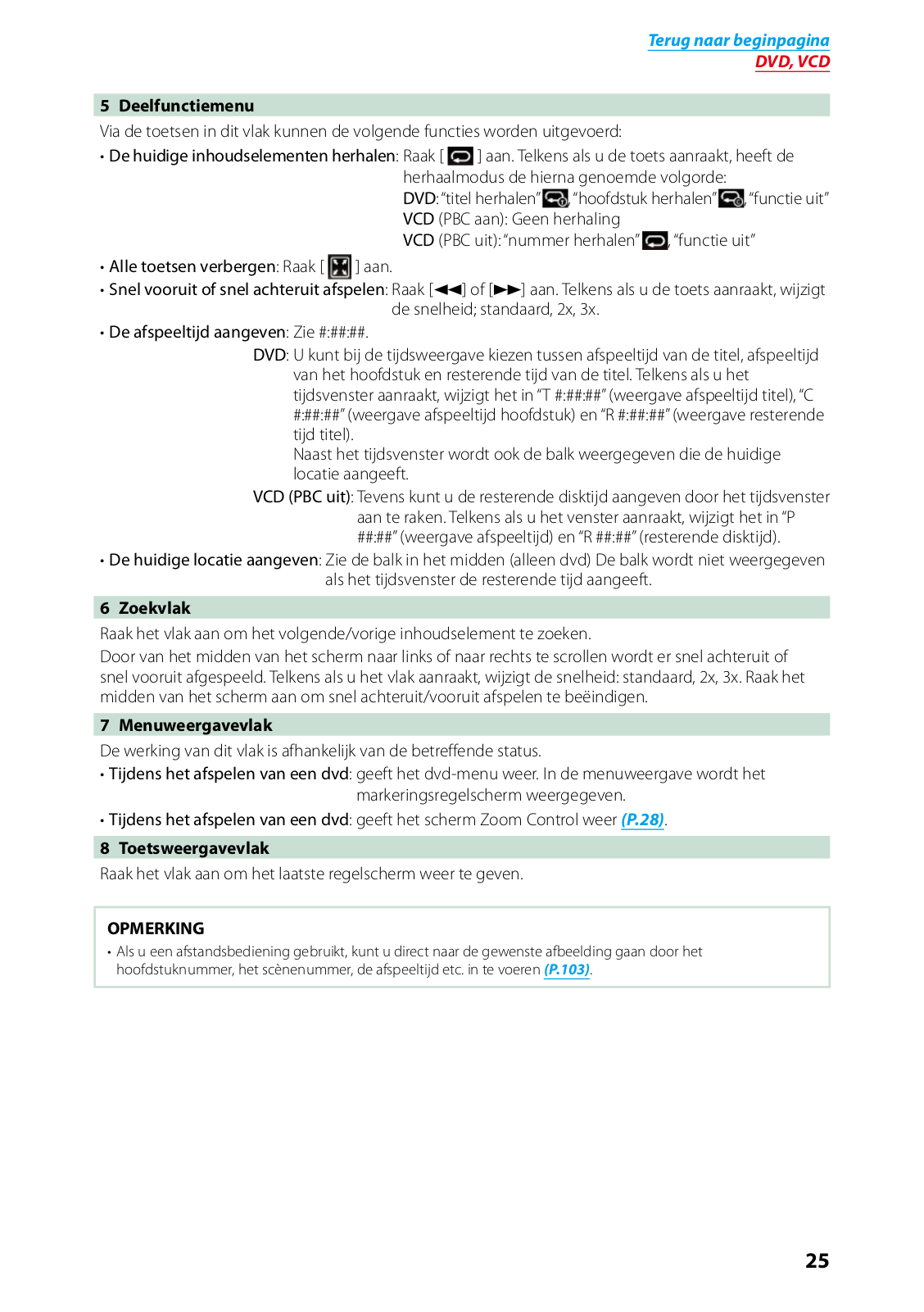

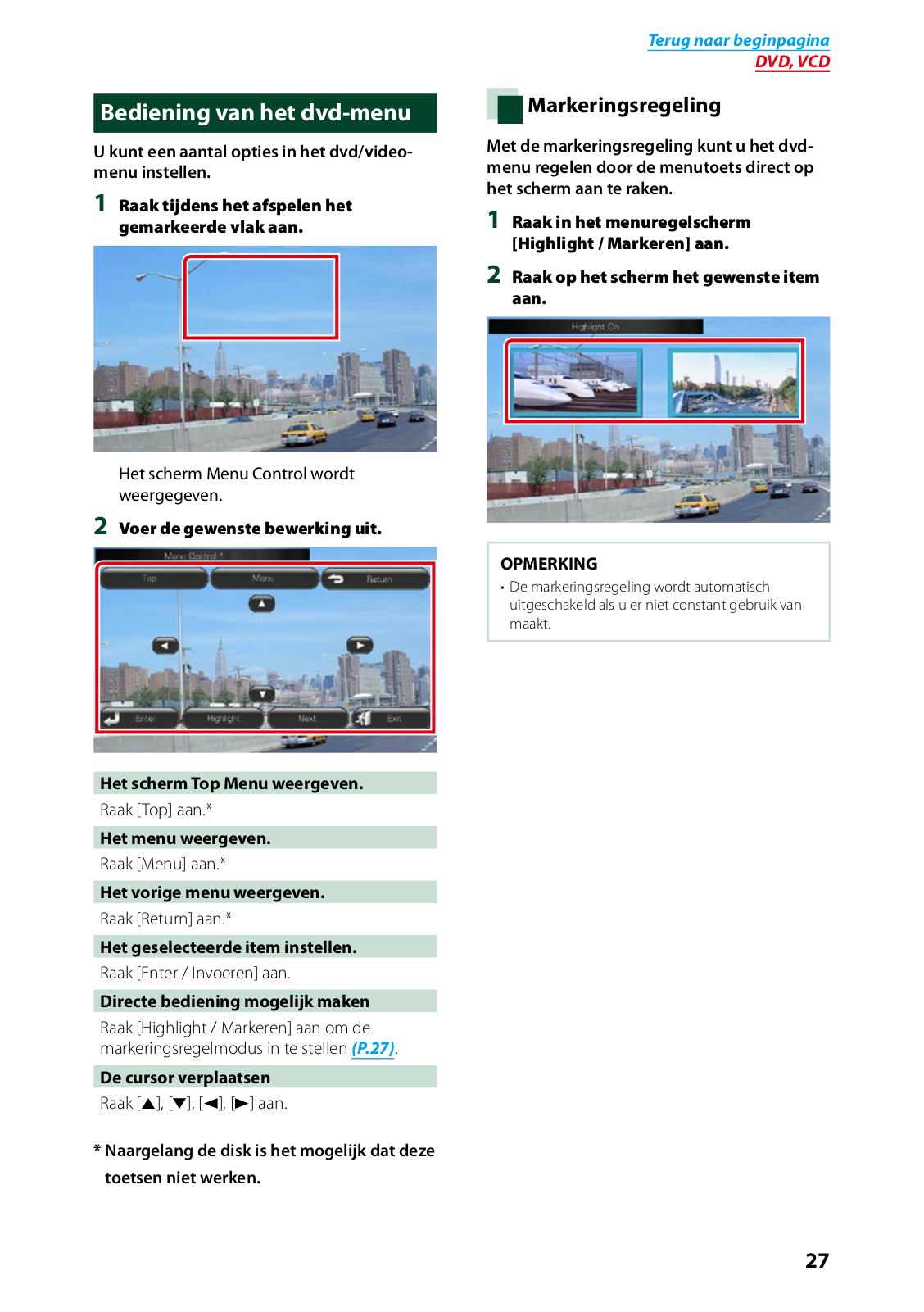
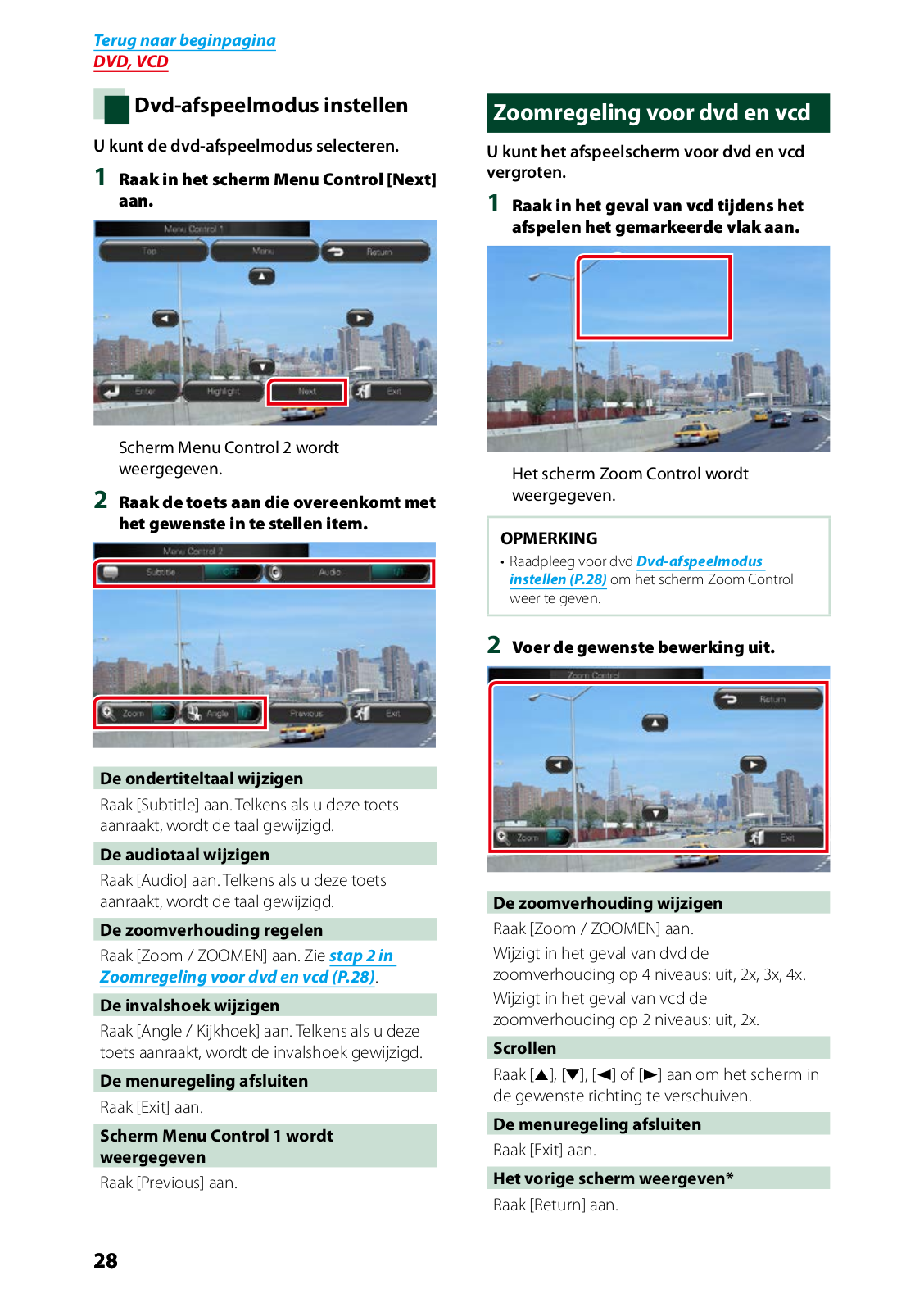
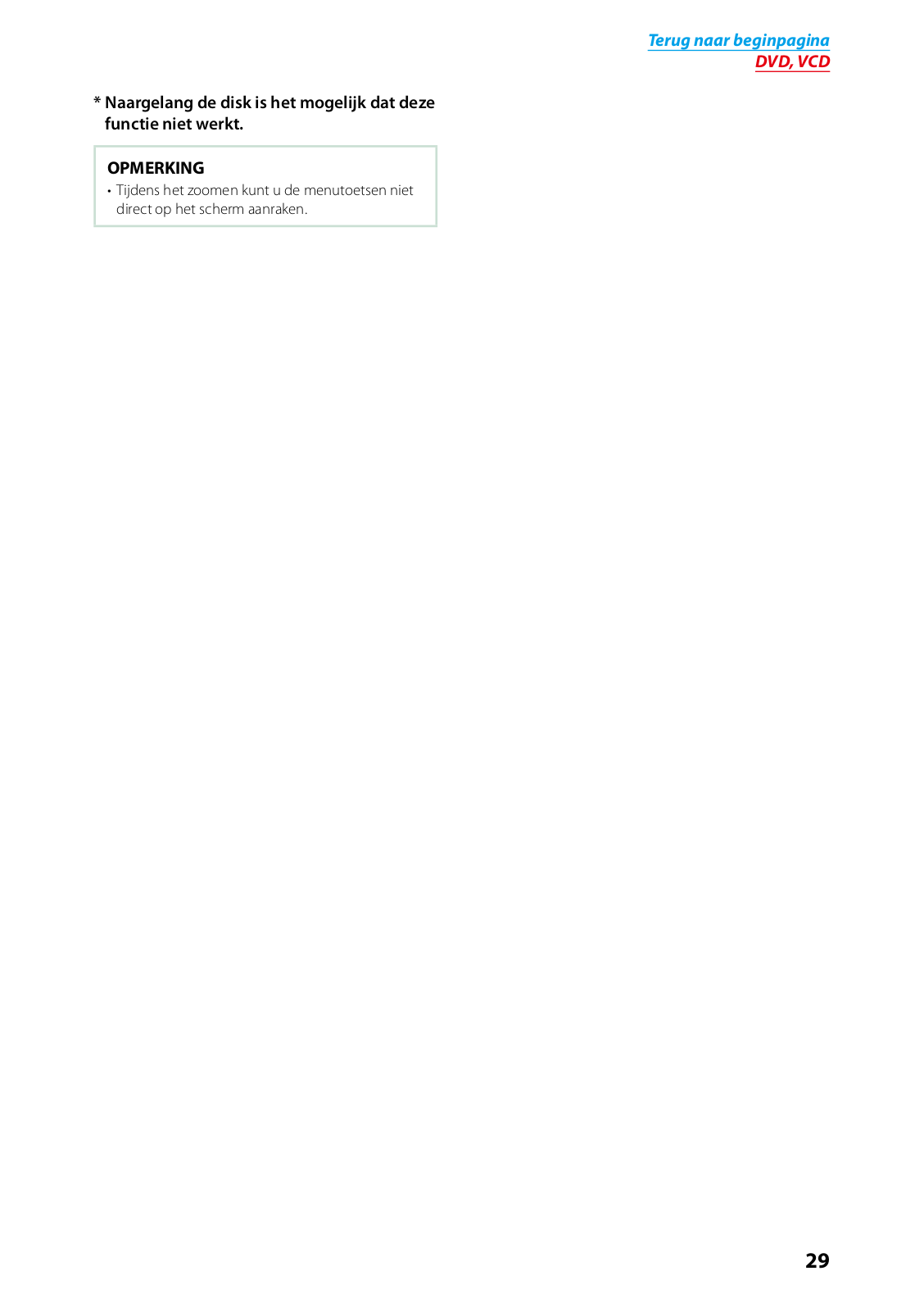
 Loading...
Loading...+ 95 hidden pages